विंडोज 8 के साथ पेश की गई नई स्टार्ट स्क्रीन के बारे में बहुत कुछ कहा और लिखा गया है। जबकि पीसी उपयोगकर्ताओं का एक वर्ग नई स्टार्ट स्क्रीन से संतुष्ट है, अधिकांश उपयोगकर्ता स्टार्ट मेनू प्रतिस्थापन से बिल्कुल खुश नहीं हैं। जिन उपयोगकर्ताओं को स्टार्ट स्क्रीन पसंद नहीं है, उनके पास विंडोज के नवीनतम संस्करण में पुराने शैली के स्टार्ट मेनू को वापस लाने के लिए कई मुफ्त कार्यक्रम हैं।

जो उपयोगकर्ता विंडोज 7-शैली के प्रारंभ मेनू को पसंद करते हैं, उनमें से चुनने के लिए कई निशुल्क और सशुल्क प्रोग्राम हैं। स्टार्टडॉक का स्टार्ट 8 (पेड), स्टार्टमेनू 8 (फ्री), क्लासिक शेल (फ्री) और वीस्टार्ट (फ्री) विंडोज 8 के लिए उपलब्ध कुछ सबसे अच्छे स्टार्ट मेन्यू प्रोग्राम हैं।
और जो यूज़र स्क्रीन के डिफॉल्ट लुक को ट्वीक और कस्टमाइज़ करना चाहते हैं, उनमें भी दसियों फ्री और पेड प्रोग्राम हैं। एक स्टार्ट स्क्रीन को डेस्कटॉप के भीतर खोलने के लिए कॉन्फ़िगर कर सकते हैं, स्टार्ट स्क्रीन का बैकग्राउंड बदल सकते हैं, स्टार्ट स्क्रीन का आकार कम कर सकते हैं, स्टार्ट स्क्रीन पर नई टाइल्स जोड़ सकते हैं और सीधे डेस्कटॉप पर छोड़ सकते हैं।
नए स्टार्ट स्क्रीन को पसंद करने वाले और प्रोग्राम लॉन्च करने के लिए स्टार्ट मेन्यू की जरूरत है, थर्ड पार्टी टूल्स की मदद के बिना विंडोज 8 के टास्कबार में एक स्टार्ट मेन्यू जोड़ा जा सकता है। अपने विंडोज 8 टास्कबार में एक छोटा स्टार्ट मेनू जोड़ने के लिए नीचे दिए गए निर्देशों को पूरा करें:
चरण 1: टास्कबार पर राइट-क्लिक करें, टूलबार चुनें और फिर न्यू टूलबार पर क्लिक करें।
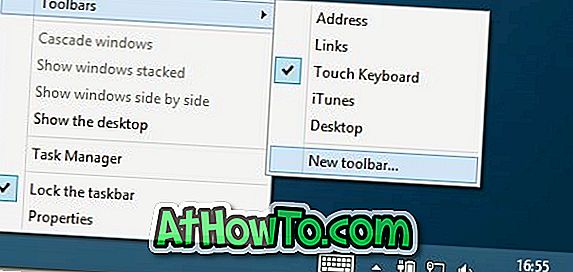
चरण 2: फ़ोल्डर पथ बॉक्स में, निम्न पता टाइप करें:
C: \ ProgramData \ Microsoft \ Windows \ Start मेनू \ प्रोग्राम
नोट: "C" को अपने विंडोज 8 ड्राइव लेटर से बदलें।
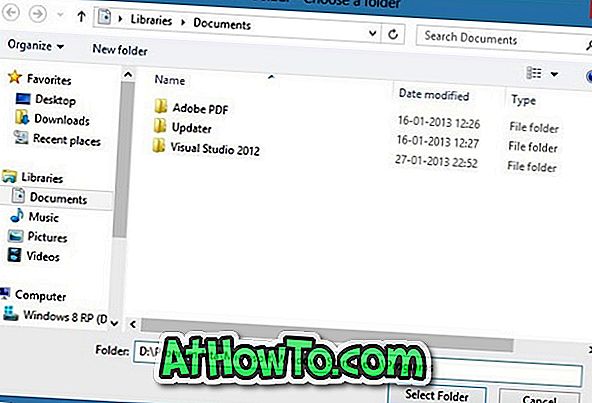
स्टेप 3: Select बटन पर क्लिक करें । बस! हो गया। आपका नया स्टार्ट मेनू अब टास्कबार के दाईं ओर दिखाई देना चाहिए। सभी इंस्टॉल किए गए प्रोग्राम को देखने के लिए बस डबल ऐरो आइकन पर क्लिक करें। विंडोज स्टोर से इंस्टॉल किए गए ऐप्स यहां दिखाई नहीं दे सकते हैं।
इस स्टार्ट मेनू को हटाने के लिए, टास्कबार पर राइट-क्लिक करें, टूलबार पर क्लिक करें और फिर प्रोग्राम्स पर क्लिक करें।














